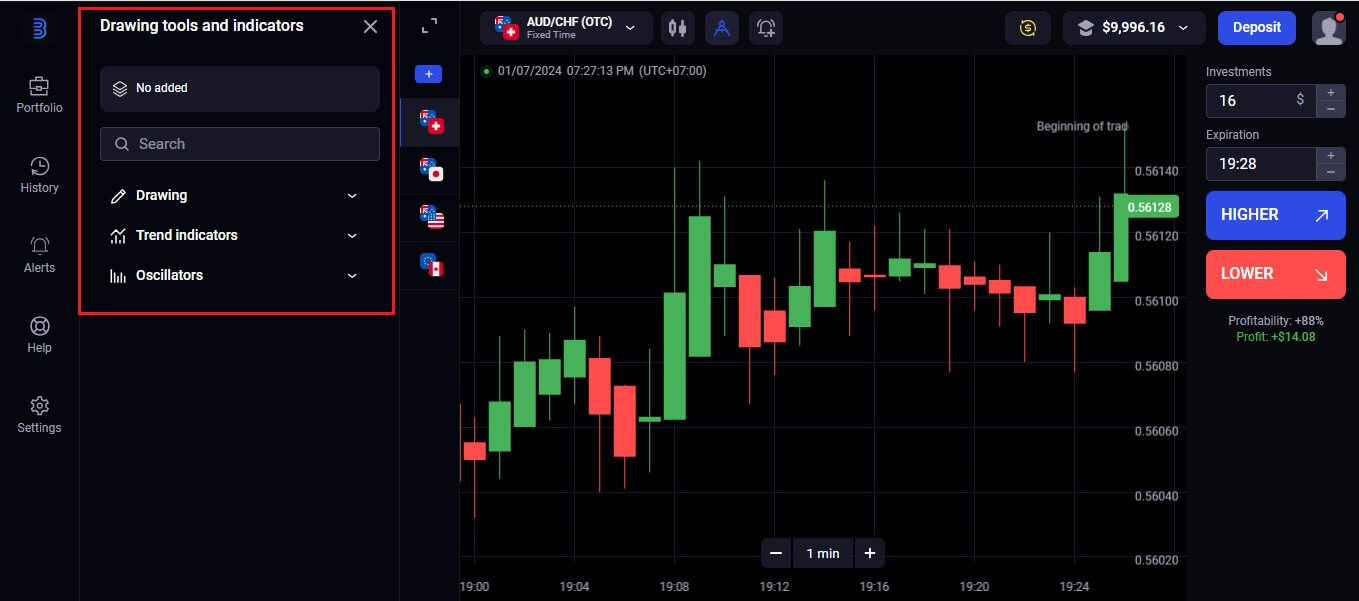Binolla Inloggen - Binolla Netherlands - Binolla Nederland
Binaire optieshandel biedt individuen een eenvoudige manier om deel te nemen aan financiële markten met vooraf gedefinieerde risico's en beloningen. Inzicht in het proces van inloggen en het starten van binaire optieshandel is cruciaal voor diegenen die dit dynamische veld betreden. Deze gids biedt een stapsgewijze walkthrough voor het inloggen en het initiëren van binaire optieshandel.
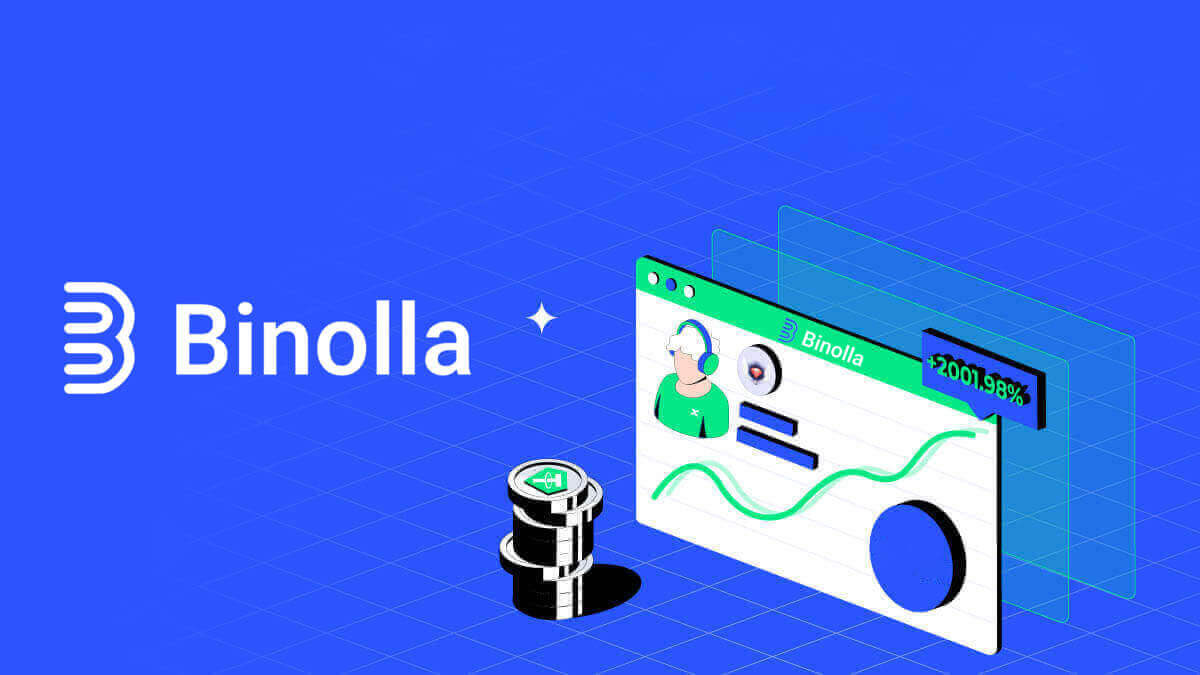
Binolla Login: Hoe krijg je toegang tot je account?
Hoe u toegang krijgt tot Binolla met uw Google-account
Binolla is zich ervan bewust hoe gemakkelijk naadloze toegang is voor haar klanten. Met behulp van uw Google-account, een populaire en veilige inlogtechniek, krijgt u snel en eenvoudig toegang tot het Binolla-platform.1. Ga naar de Binolla-website . Klik op de knop 'Inloggen' in de rechterbovenhoek van de pagina.
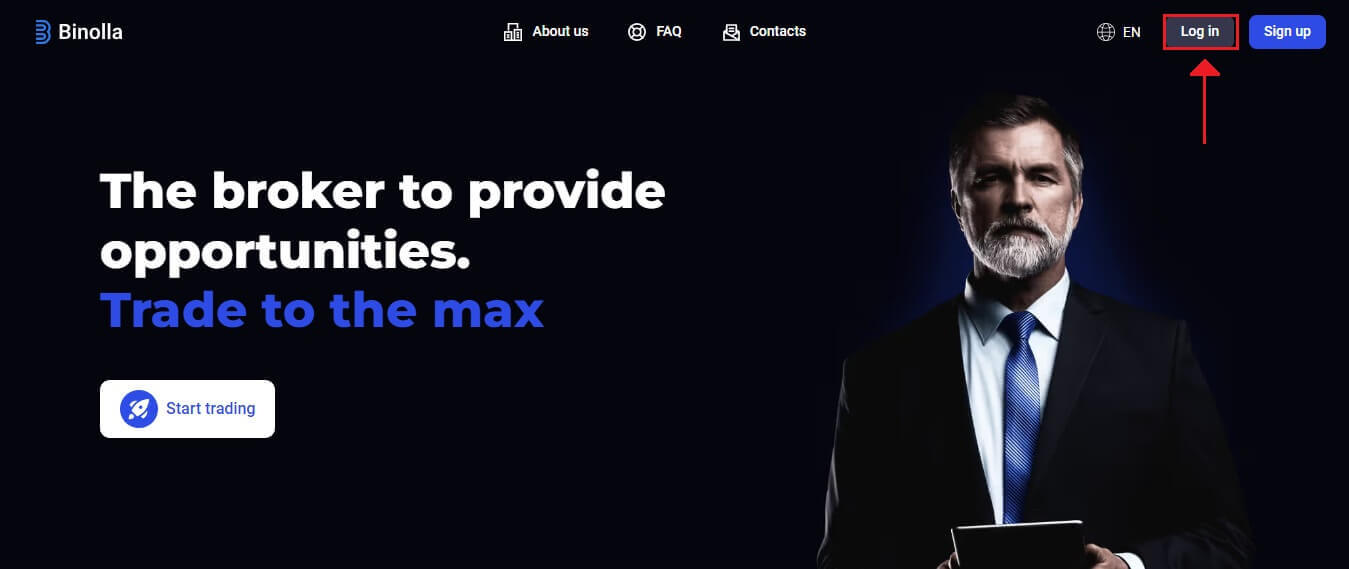
2. Selecteer 'Google' in het menu. Uw Google-accountgegevens worden gevraagd op de Google-authenticatiepagina die naar u wordt doorgestuurd door deze actie.
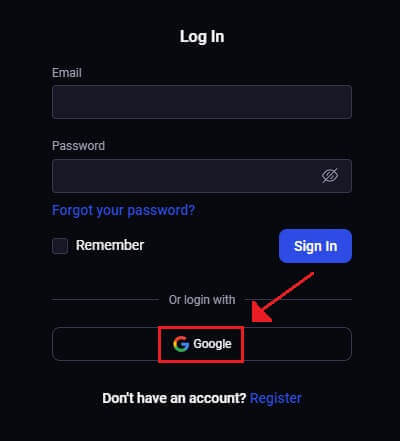
3. Klik op 'Volgende' nadat u uw e-mailadres of telefoonnummer hebt ingevoerd.
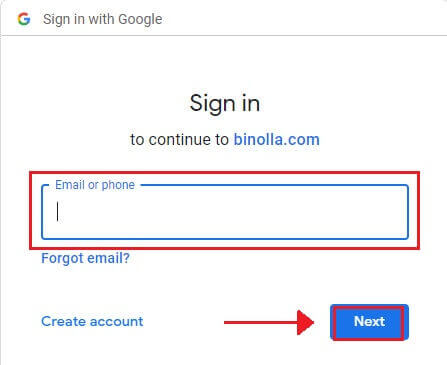
4. Klik vervolgens op 'Volgende' nadat u het wachtwoord van uw Google-account hebt ingevoerd.
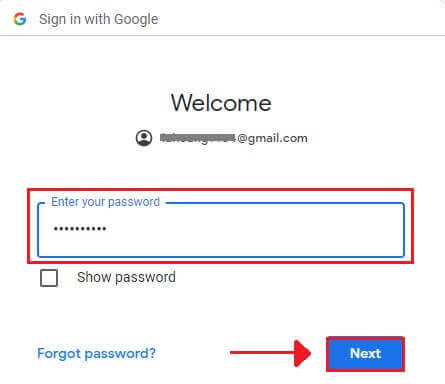
U wordt vervolgens doorgestuurd naar uw eigen Binolla-account.
Hoe u toegang krijgt tot Binolla met uw e-mailadres
Stap 1: Bezoek de website van Binolla . Klik in de rechterbovenhoek van de pagina op de knop "Inloggen" . 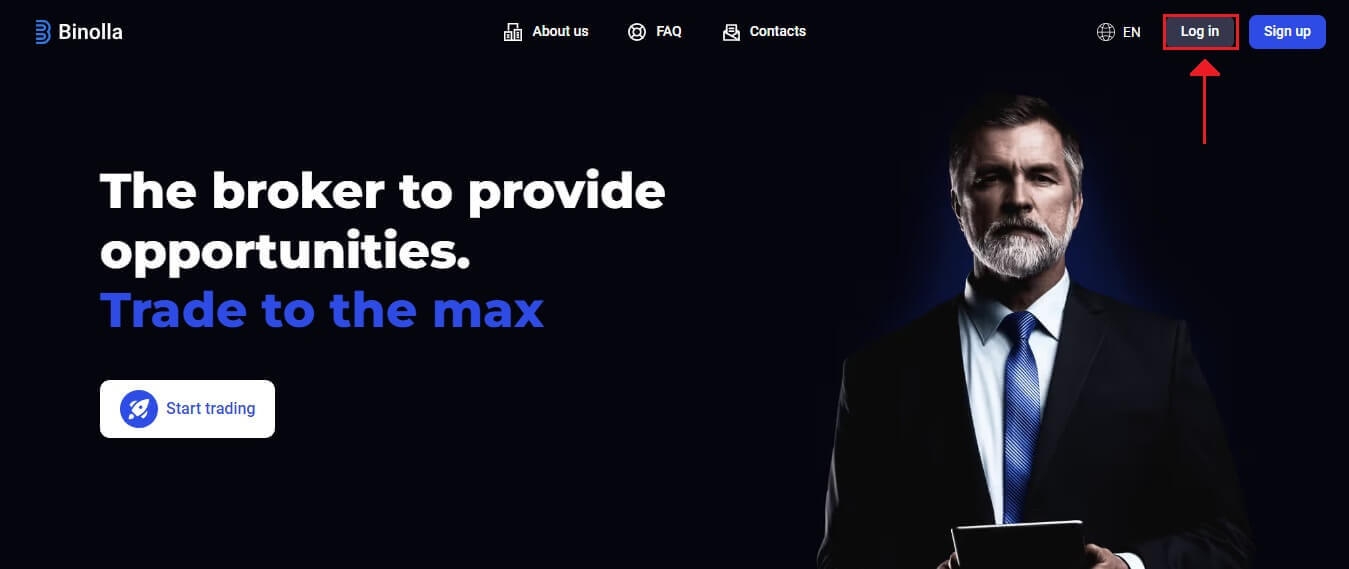
Stap 2: Wanneer u naar de inlogpagina gaat, wordt u gevraagd uw inloggegevens in te voeren. Deze gegevens bestaan meestal uit uw wachtwoord en e-mailadres. Om inlogproblemen te voorkomen, moet u ervoor zorgen dat u deze gegevens correct invoert. Klik vervolgens op "Aanmelden". 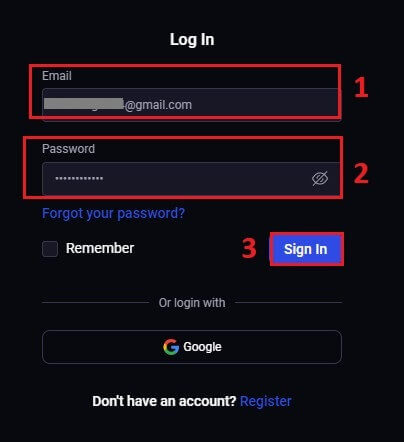
Stap 3: Nadat uw gegevens zijn geverifieerd, geeft Binolla u toegang tot het dashboard voor uw account. Dit is uw belangrijkste portaal voor toegang tot verschillende instellingen, services en functies. Maak kennis met het dashboardontwerp om uw Binolla-ervaring te optimaliseren. Klik op "Trading platform" om te beginnen met handelen .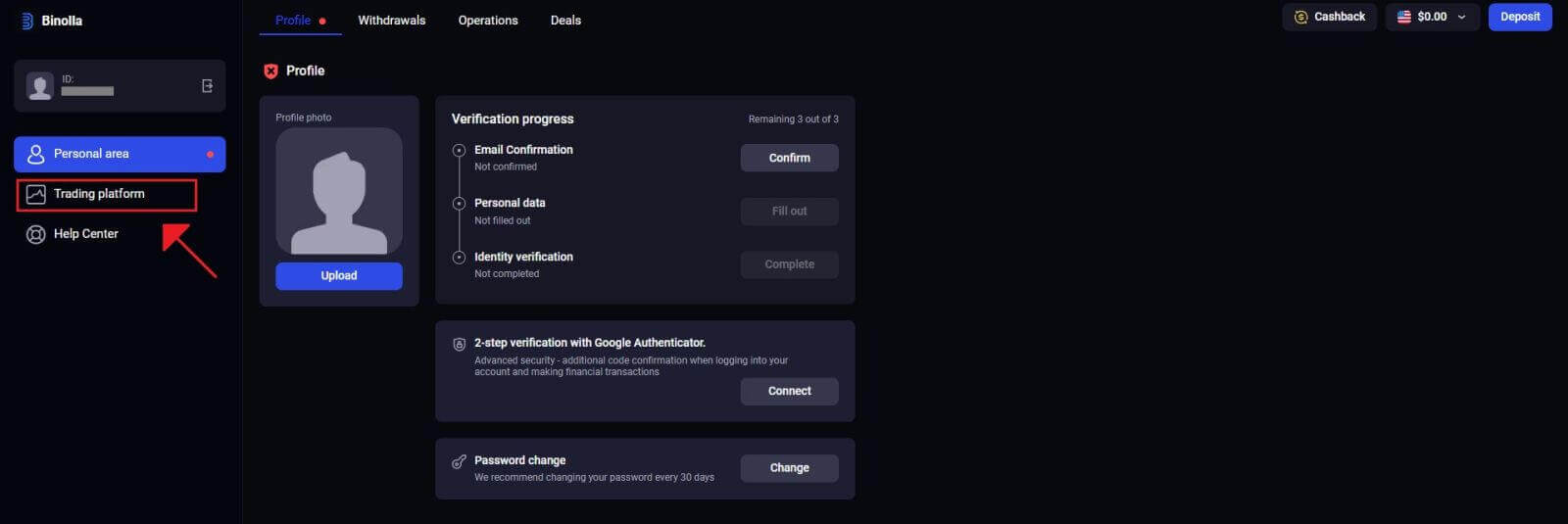
Binolla's mobiele webversie Inloggen: Hoe u toegang krijgt tot uw account
Binolla heeft zijn online versie mobielvriendelijk gemaakt, omdat mobiele apparaten wijdverbreid zijn. Deze tutorial legt uit hoe u eenvoudig kunt inloggen op Binolla met behulp van de mobiele webversie, zodat gebruikers op elk moment en vanaf elke locatie eenvoudig toegang hebben tot de functies en functionaliteiten van het platform. 1. Open uw favoriete webbrowser en ga naar de Binolla-website om te beginnen. Zoek "Login" op de Binolla-homepage.
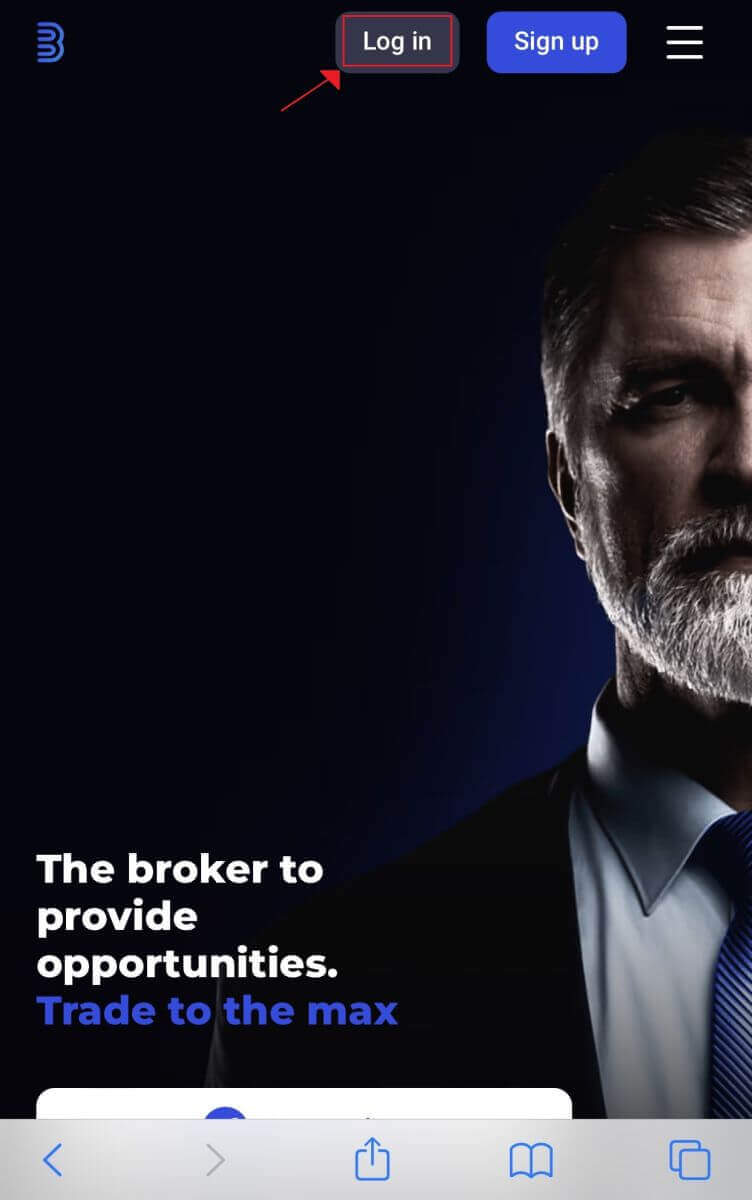
2. Nadat u uw wachtwoord en e-mailadres hebt ingevoerd, klikt u op de knop "Sign In" . Om in te loggen, kunt u ook uw Google-account gebruiken. Binolla zal uw gegevens verifiëren en u toegang verlenen tot het dashboard voor uw account.
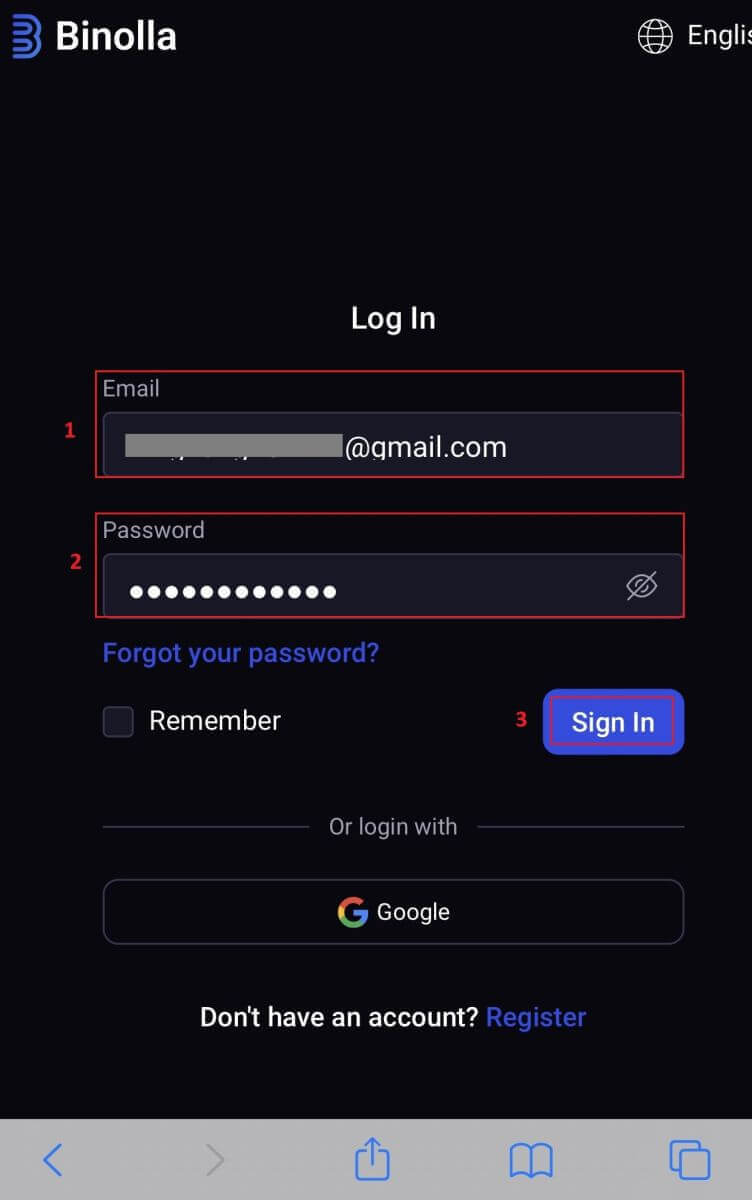
3. U wordt naar het mobielvriendelijke dashboard geleid nadat u succesvol bent ingelogd. U kunt eenvoudig toegang krijgen tot verschillende functies en services dankzij het gebruiksvriendelijke ontwerp.
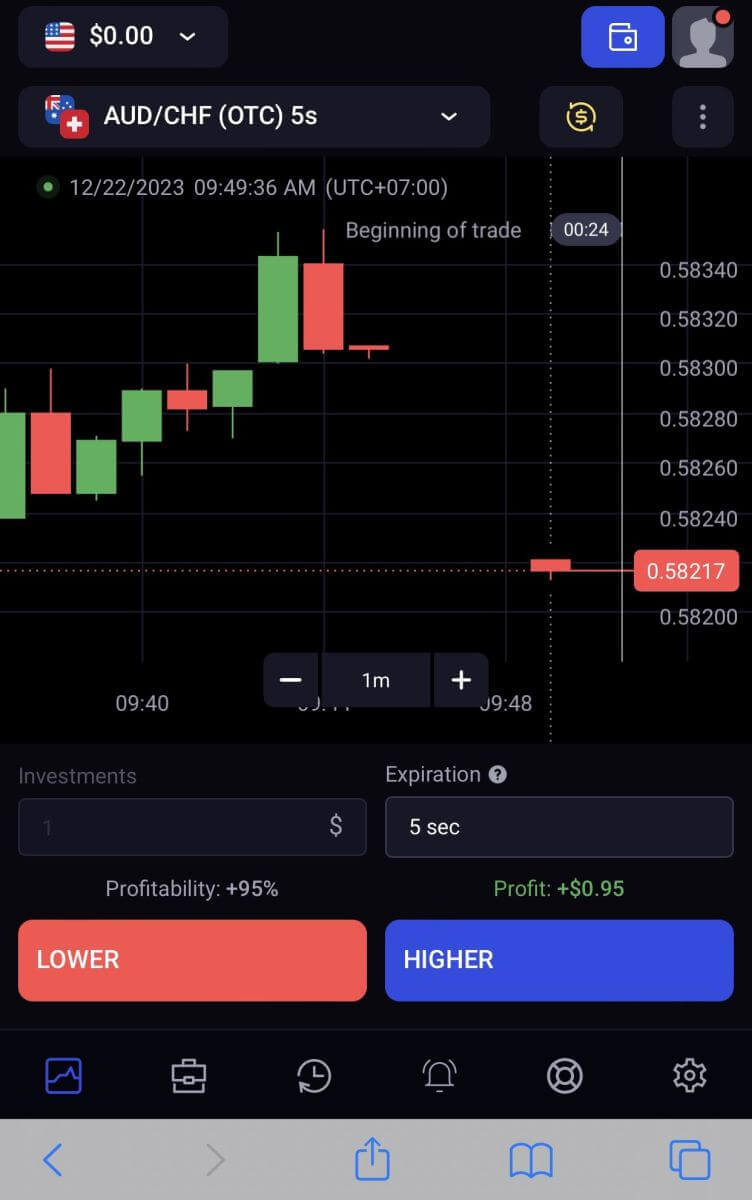
Hoe u twee-factorauthenticatie (2FA) instelt voor Binolla Login
Binolla kan een extra beschermingslaag bevatten, zoals tweefactorauthenticatie (2FA). Als 2FA is ingeschakeld voor uw account, ontvangt u een speciale code in uw e-mail. Voer deze code in wanneer u daarom wordt gevraagd om het inlogproces te voltooien.Binolla hecht veel waarde aan de veiligheid van gebruikers en biedt een robuust systeem voor tweefactorauthenticatie (2FA) dat gebruikersaccounts nog verder versterkt. Deze technologie is ontworpen om te voorkomen dat ongewenste gebruikers toegang krijgen tot uw Binolla-account, waardoor u exclusieve toegang krijgt en uw vertrouwen wordt vergroot terwijl u handelt.
1. Ga naar het gedeelte met accountinstellingen van uw Binolla-account nadat u bent ingelogd. Meestal kunt u dit openen door 'Persoonlijke gegevens' te selecteren in het vervolgkeuzemenu nadat u op uw profielafbeelding hebt geklikt.
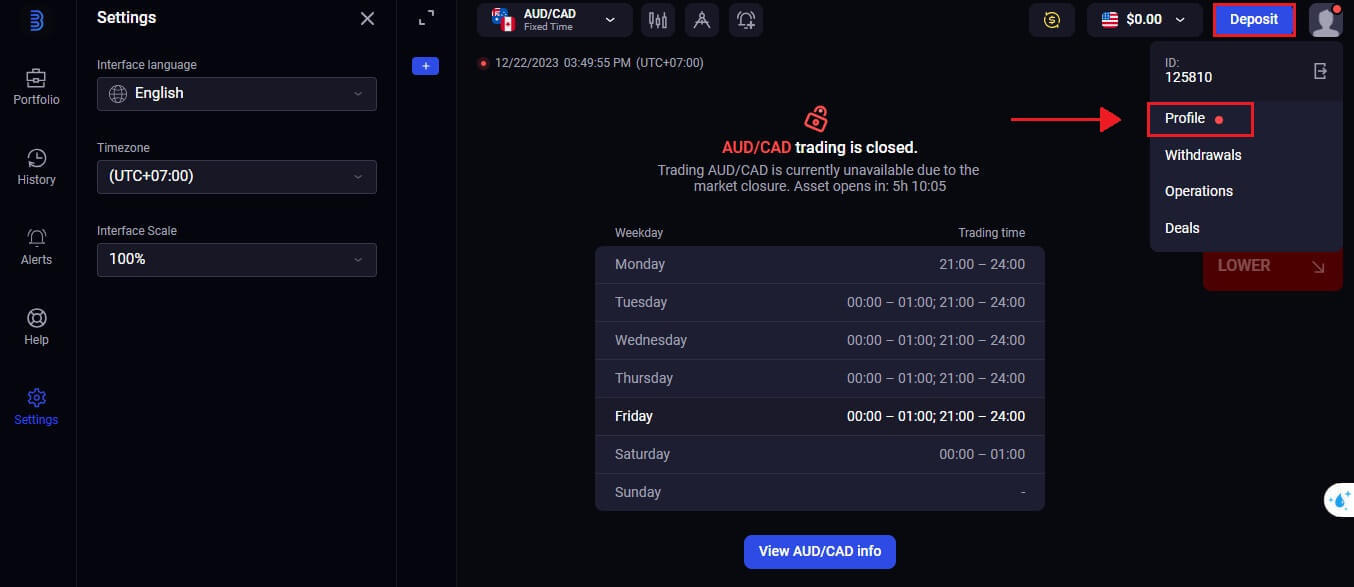
2. Selecteer in de Google Authenticator 2-stapsverificatie het tabblad 'Verbinden'
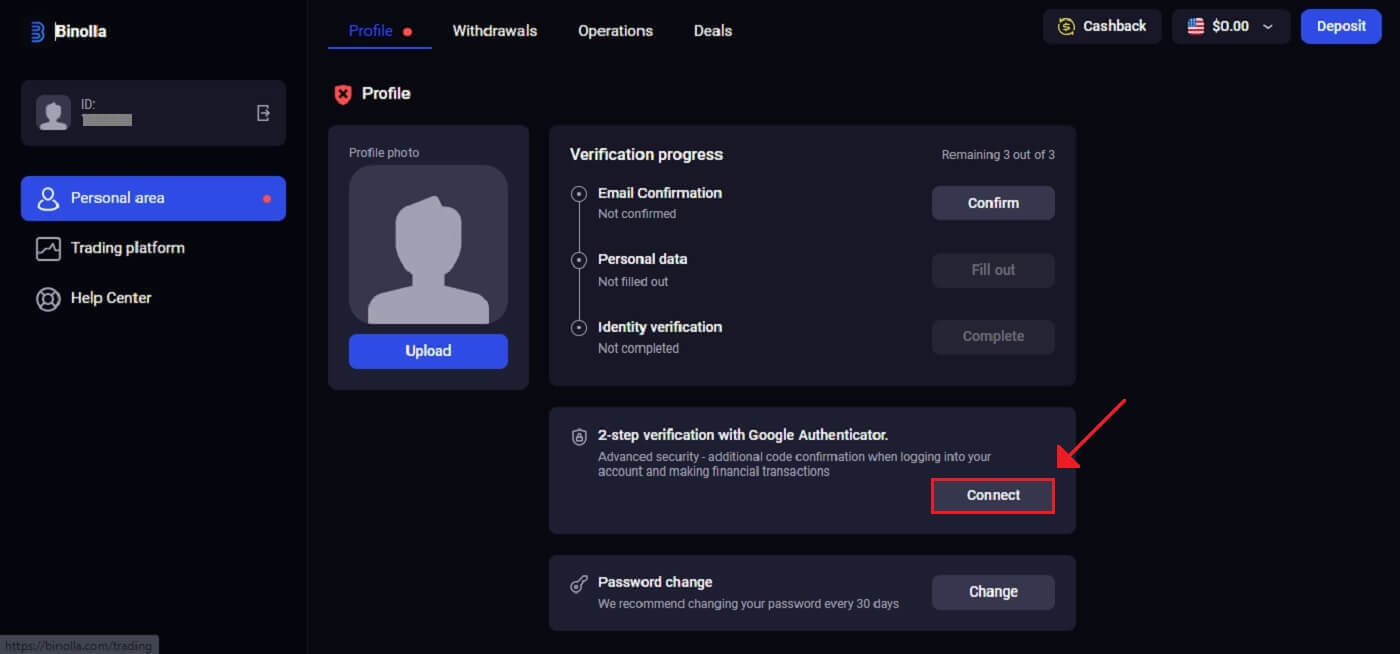 . 3. Download en installeer de Google Authenticator-app op uw smartphone en selecteer vervolgens 'Volgende'.
. 3. Download en installeer de Google Authenticator-app op uw smartphone en selecteer vervolgens 'Volgende'.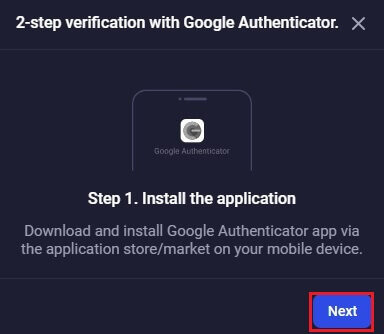
4. Klik op 'Volgende' nadat u de app hebt geopend, de bovenstaande QR-code hebt gescand of een code in de applicatie hebt ingevoerd.
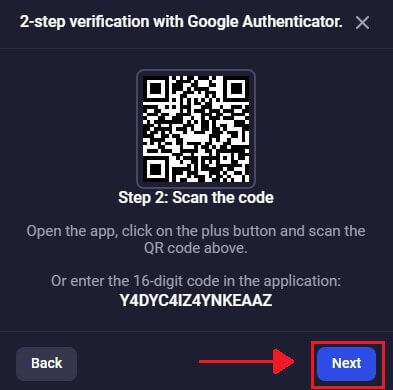
5. Nadat u de 6-cijferige code hebt ingevoerd die u in de app hebt gekregen, klikt u op 'Bevestigen' om de configuratie van de authenticator te voltooien.
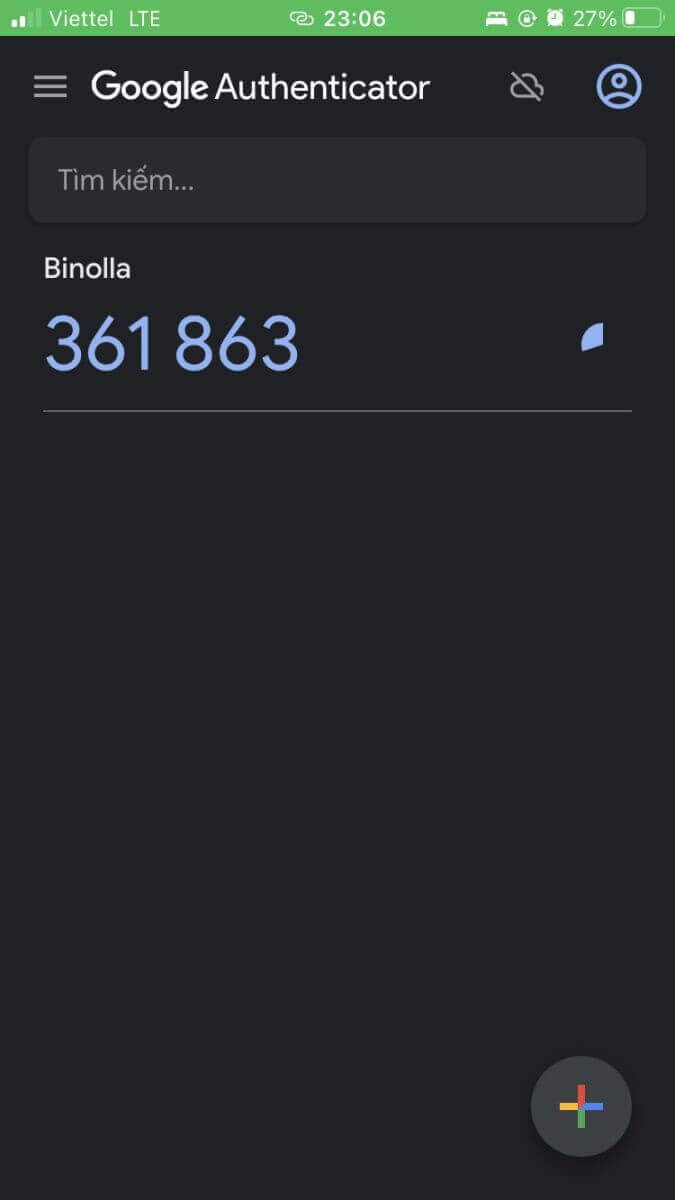
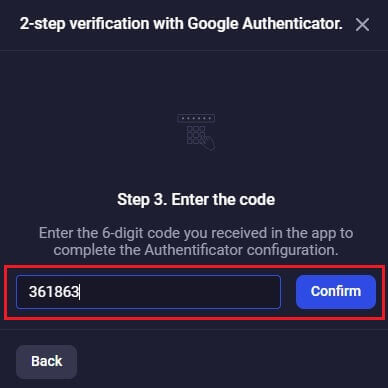
6. Google Authenticator 2-stapsverificatie is voltooid. Tweefactorauthenticatie (2FA) is een essentiële beveiligingsfunctie op Binolla. Zodra 2FA is geconfigureerd, moet u elke keer dat u inlogt op uw Binolla-account een nieuwe verificatiecode invoeren.
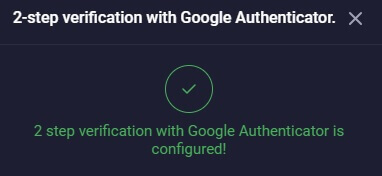
Hoe u uw Binolla-accountwachtwoord kunt herstellen
Het kan vervelend zijn om de toegang tot uw Binolla-account te verliezen omdat u uw wachtwoord bent vergeten. Niettemin biedt Binolla een betrouwbare procedure voor wachtwoordherstel, omdat het erkent hoe belangrijk het is om een naadloze gebruikerservaring te behouden. De procedures in dit artikel helpen u bij het ophalen van uw Binolla-accountwachtwoord en het terugkrijgen van toegang tot uw belangrijke bestanden en bronnen. 1. Om het wachtwoordherstelproces te starten, klikt u op "Wachtwoord vergeten?" .
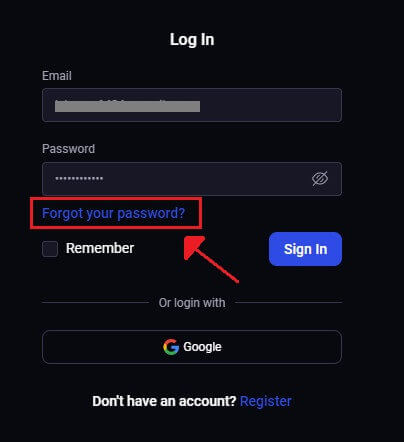
2. U wordt gevraagd om het e-mailadres in te voeren dat is gekoppeld aan uw Binolla-account op de pagina voor wachtwoordherstel. Ga verder nadat u het juiste e-mailadres zorgvuldig hebt ingevoerd en klik op "Verzenden" .
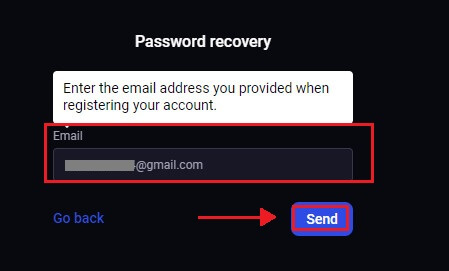
3. Een e-maillink voor wachtwoordherstel wordt door Binolla verzonden naar het adres dat u hebt opgegeven. Zoek uw e-mail in uw inbox.
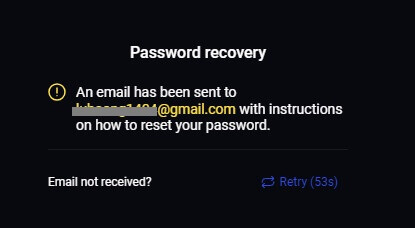
4. U kunt een uniek deel van de Binolla-website openen door te klikken op de URL die in de e-mail is verstrekt. Voer hier uw nieuwe wachtwoord tweemaal in en selecteer vervolgens "Wachtwoord wijzigen" .
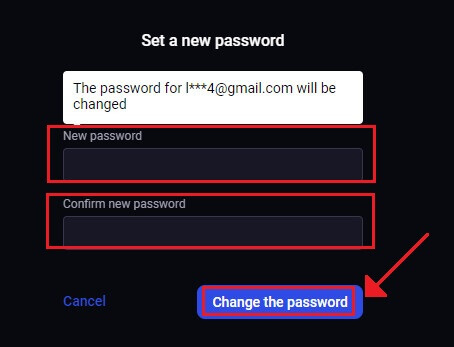
Na een succesvolle wachtwoordreset kunt u teruggaan naar de Binolla-inlogpagina en inloggen met uw bijgewerkte inloggegevens. Nadat de toegang tot uw account is hersteld, kunt u weer aan het werk en andere dingen doen.
Binaire opties en cryptohandel verkennen op Binolla
Wat is een Asset op Binolla?
Een financieel instrument dat wordt gebruikt bij het handelen, wordt een asset genoemd. Elke transactie is gebaseerd op de prijsdynamiek van de gekozen asset. Binolla biedt assets zoals cryptocurrencies.Om een asset te selecteren voor trading, onderneemt u de volgende acties:
1. Om de beschikbare assets te bekijken, klikt u op het asset-gedeelte bovenaan het platform.
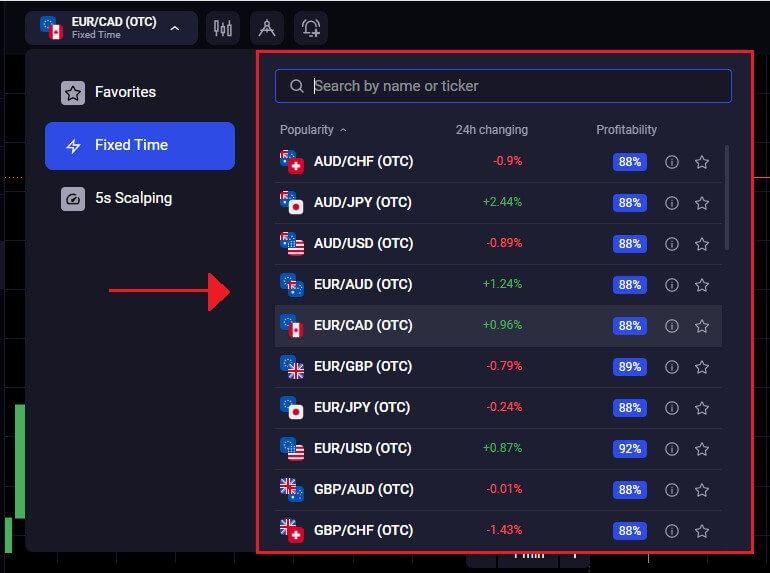
2. Het is mogelijk om tegelijkertijd op meerdere assets te handelen. Klik direct vanuit het asset-gedeelte op de knop "+" . Uw selectie van assets zal zich opstapelen.
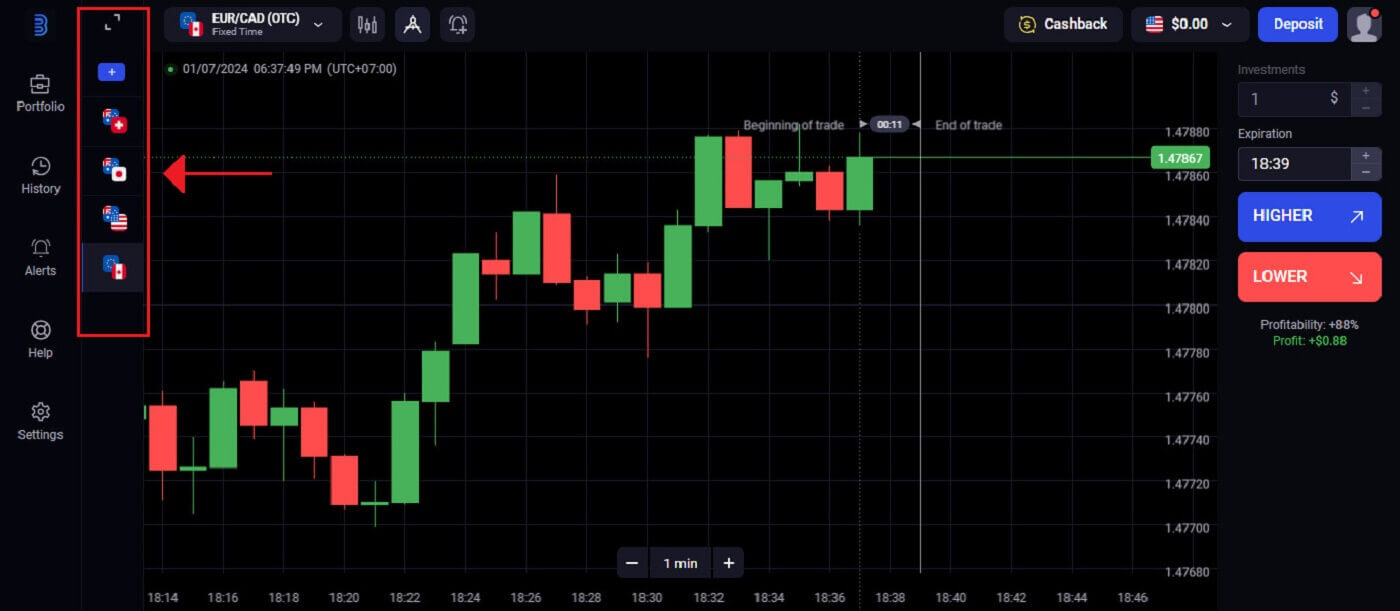
Hoe handel je in binaire opties op Binolla?
Binolla biedt handelaren een gebruiksvriendelijk handelsplatform, zodat ze binaire optietransacties effectief kunnen uitvoeren. Stap 1: Kies een activum:
De winstgevendheid van het activum wordt aangegeven door het percentage ernaast. In het geval van succes geldt: hoe groter het percentage, hoe groter uw voordeel.
De winstgevendheid van bepaalde activa kan gedurende de dag veranderen op basis van de staat van de markt en het tijdstip waarop een transactie verloopt.
Elke transactie eindigt met de winst die aan het begin werd weergegeven.
Kies het gewenste activum uit de vervolgkeuzelijst aan de linkerkant van het dashboard.
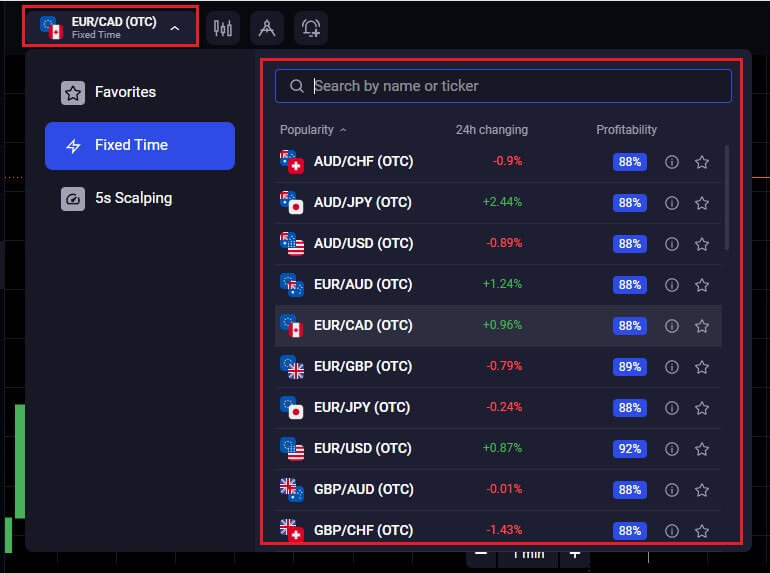
Stap 2: Selecteer de vervaldatum:
Voer de gewenste vervaldatum in. De deal wordt als gesloten (voltooid) beschouwd op de vervaldatum, waarna de uitkomst automatisch wordt berekend.
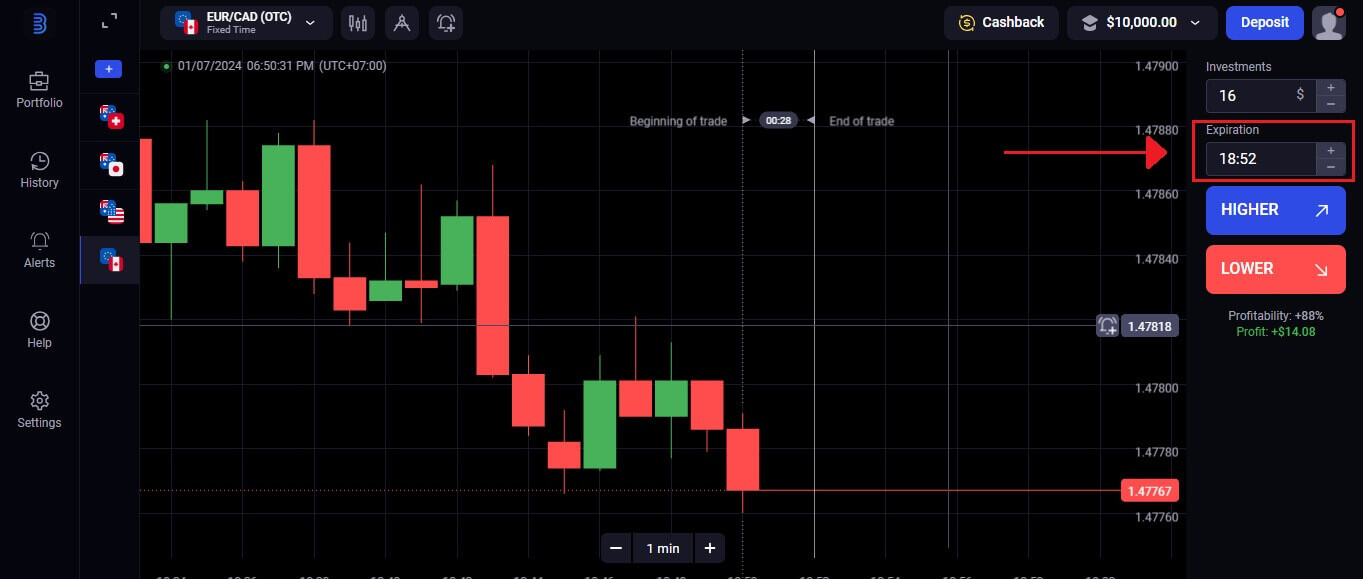
Stap 3: Bepaal het investeringsbedrag:
Voer het bedrag van de inzet in dat u wilt spelen. Het is raadzaam om te beginnen met bescheiden transacties om de markt te peilen en comfort te krijgen.
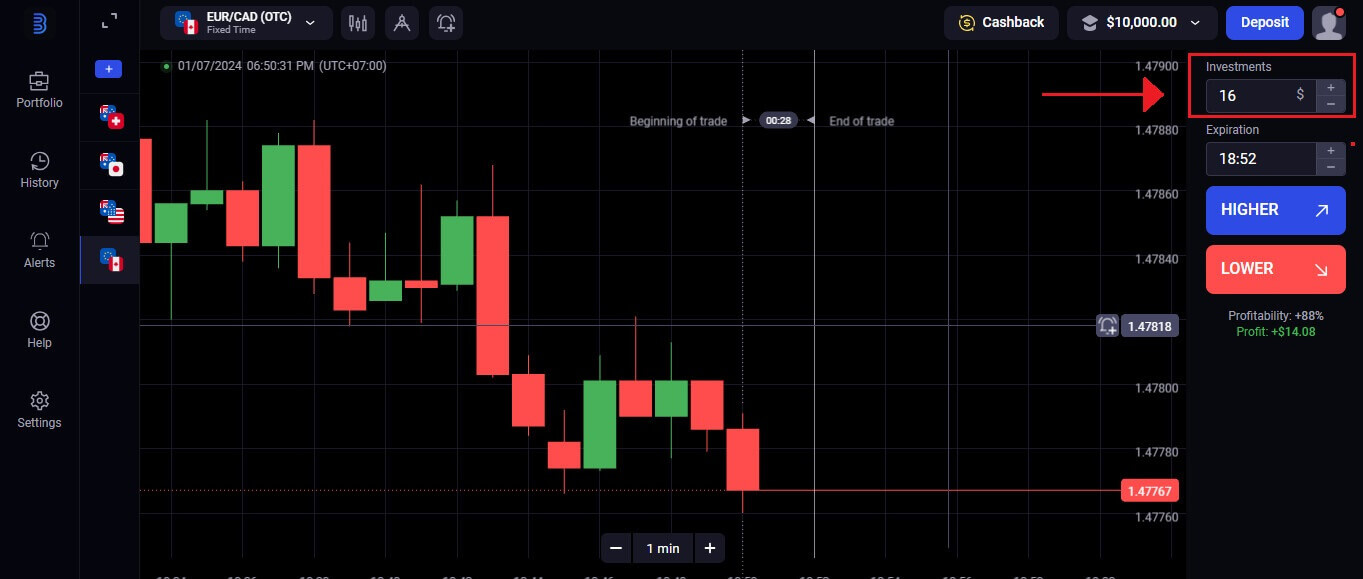 Stap 4: Bekijk de prijsbeweging van de grafiek en maak een prognose:
Stap 4: Bekijk de prijsbeweging van de grafiek en maak een prognose:Selecteer "Hoger" in het geval van een call en "Lager" in het geval van een put. De uitoefenprijs vertegenwoordigt de waarde van het activum aan het begin van het contract.
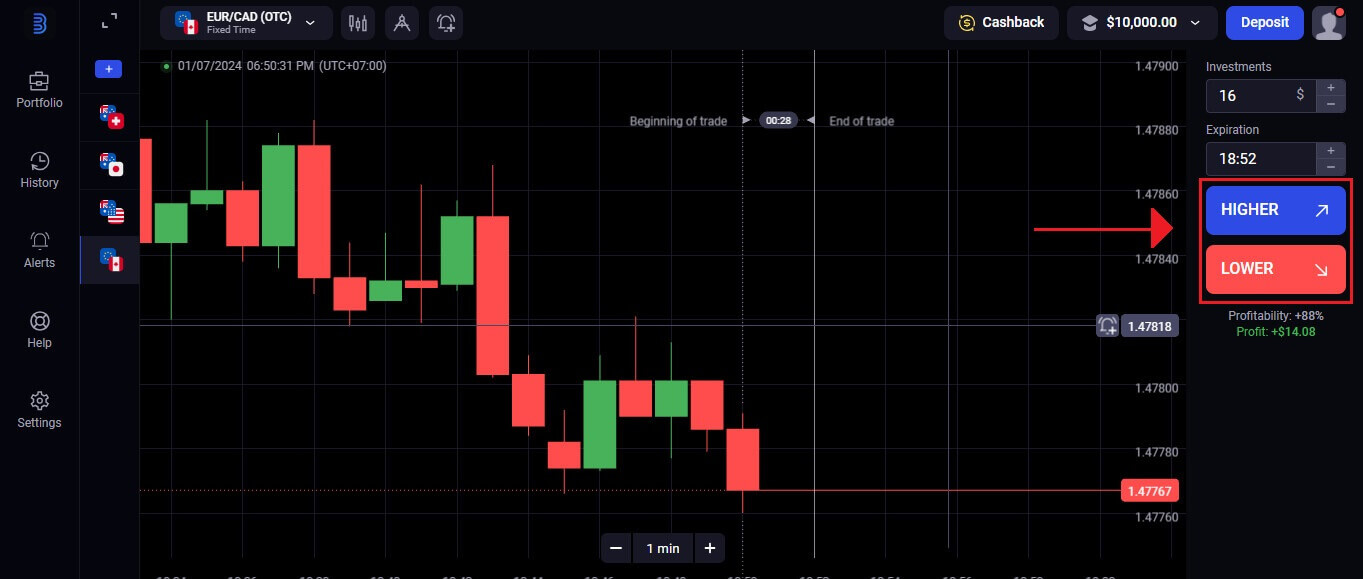
Stap 5: Volg de handelsvoortgang:
Het platform berekent automatisch het resultaat op basis van de prijsbeweging van het activum zodra de transactie de gekozen vervalperiode nadert. Als uw prognose correct blijkt te zijn, wordt u uitbetaald; anders kunt u het geïnvesteerde geld verliezen.
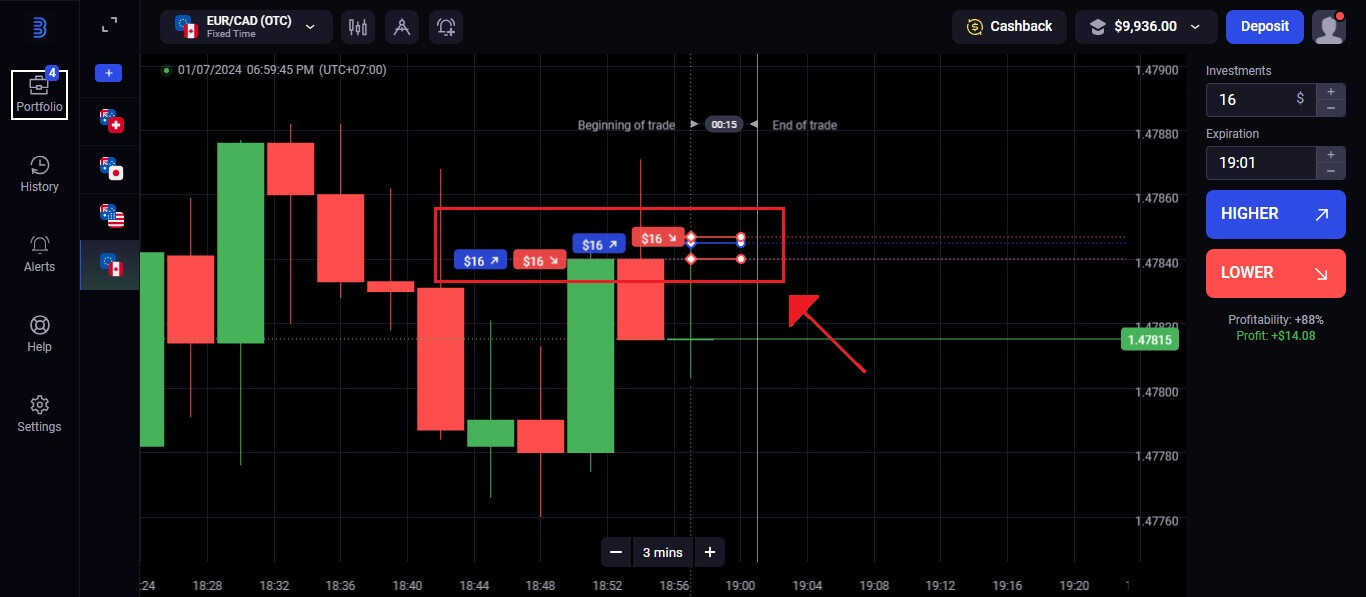 Handelsgeschiedenis
Handelsgeschiedenis 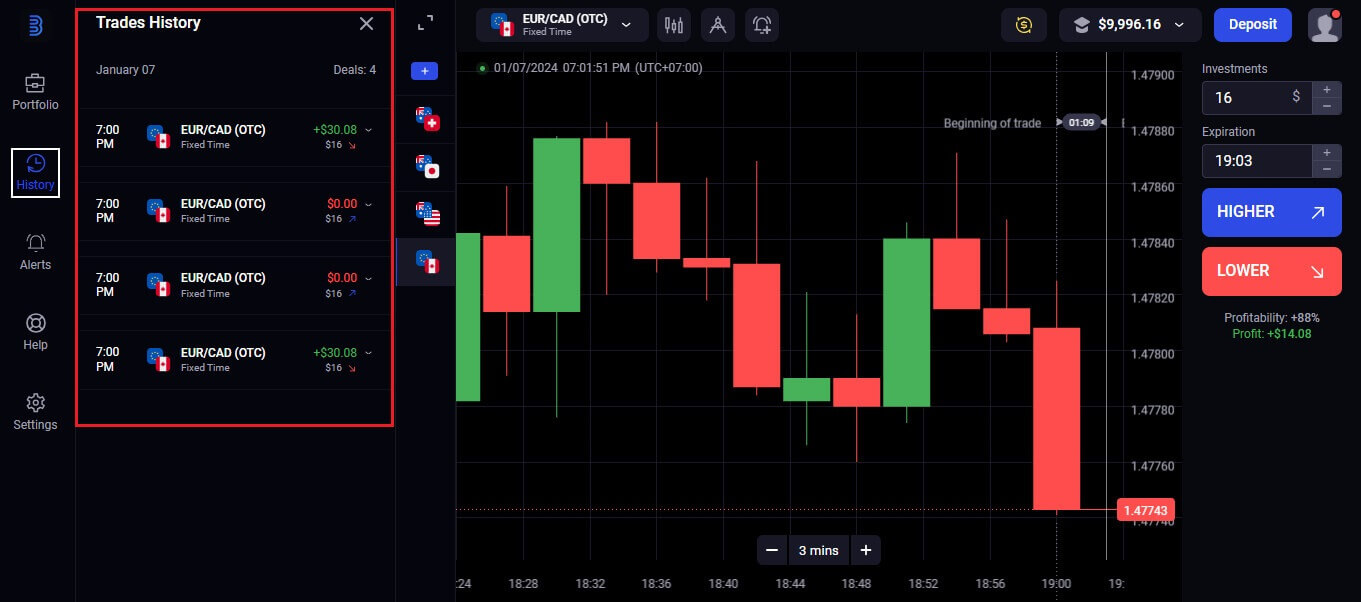
Hoe grafieken en indicatoren op Binolla te gebruiken
Binolla biedt handelaren een uitgebreid scala aan hulpmiddelen waarmee ze nuttige inzichten en analytische mogelijkheden kunnen verkrijgen. Deze tutorial gaat over hoe u de grafieken en indicatoren van het Binolla-platform effectief kunt gebruiken. U kunt uw volledige handelservaring verbeteren en weloverwogen handelsbeslissingen nemen door deze bronnen te gebruiken.Grafieken
U kunt al uw instellingen rechtstreeks op de grafiek maken met behulp van de Binolla-handelssoftware. Zonder de prijsactie uit het oog te verliezen, kunt u parameters aanpassen, indicatoren toevoegen en orderinformatie definiëren in het vak op het linkerpaneel.
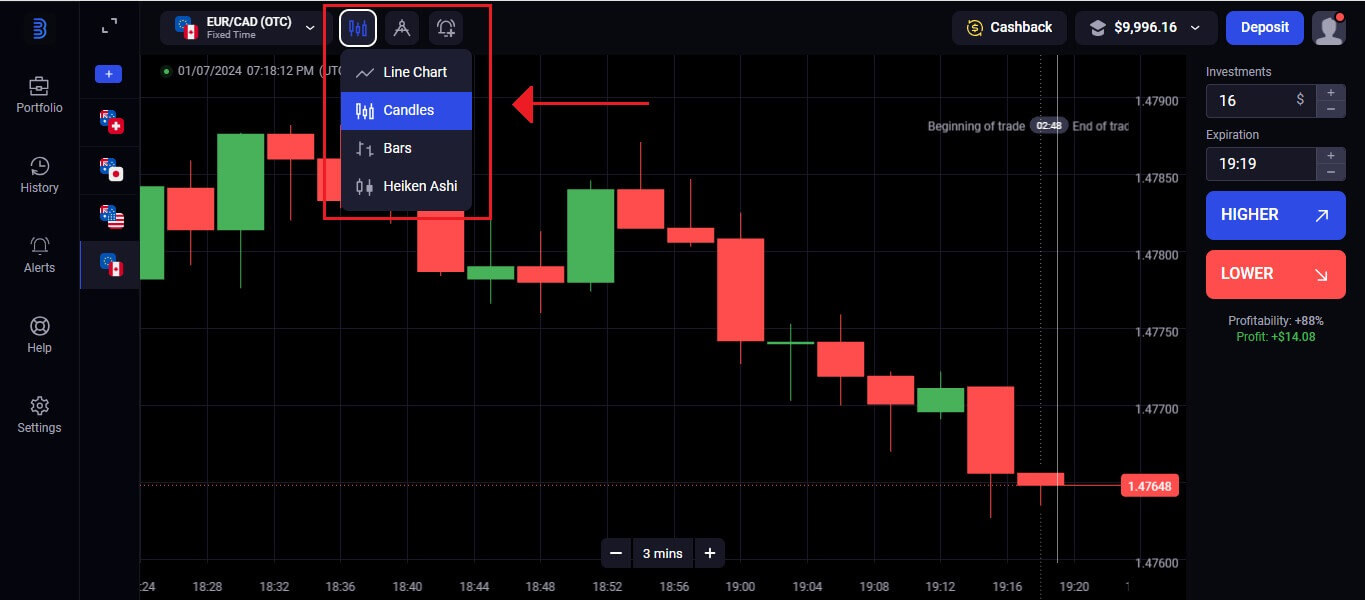 Hun soorten lijnen, kaarsen, balken en Heikin-ashi kunnen worden aangepast. In de onderste hoek van het scherm kunt u tijdsbestekken instellen van één seconde tot één dag voor Heikin-ashi- en staaf- en kaarsgrafieken.
Hun soorten lijnen, kaarsen, balken en Heikin-ashi kunnen worden aangepast. In de onderste hoek van het scherm kunt u tijdsbestekken instellen van één seconde tot één dag voor Heikin-ashi- en staaf- en kaarsgrafieken. 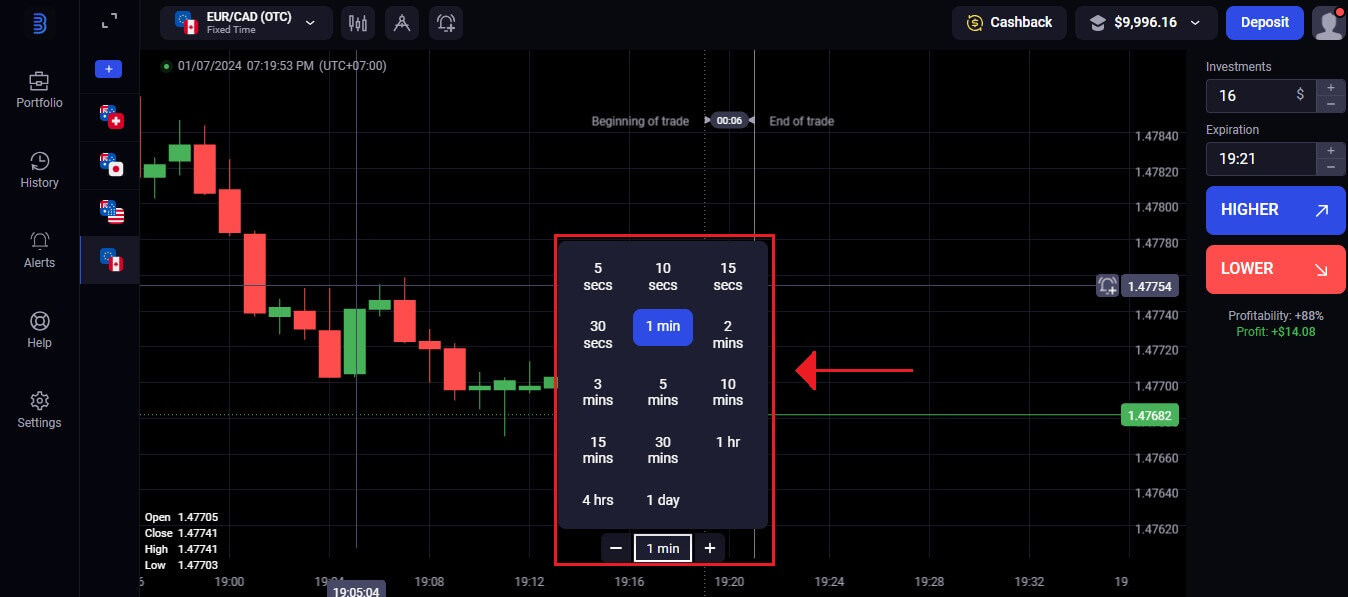 Indicatoren
IndicatorenGebruik widgets en indicatoren om een diepgaande grafiekstudie uit te voeren. Deze omvatten tekenen, trendindicatoren en oscillatoren.